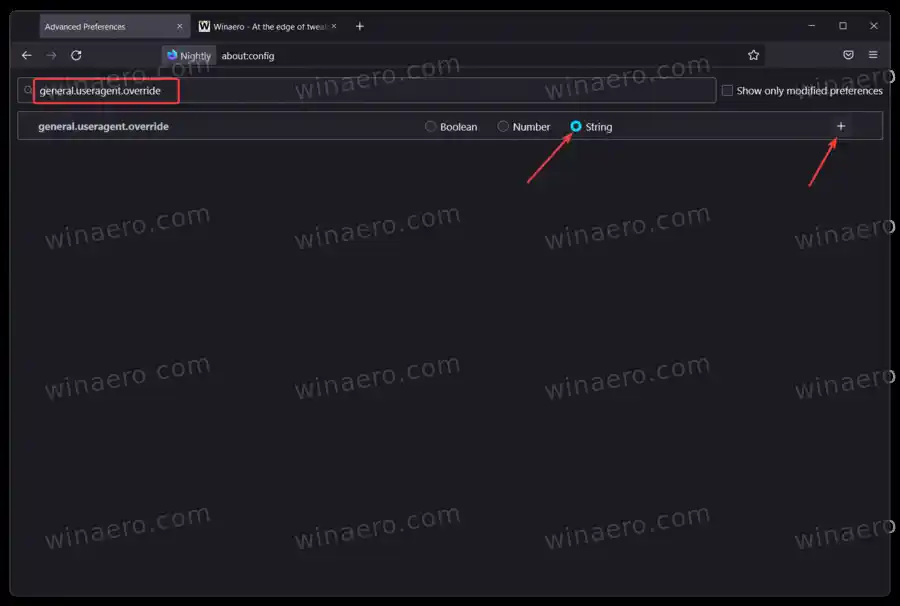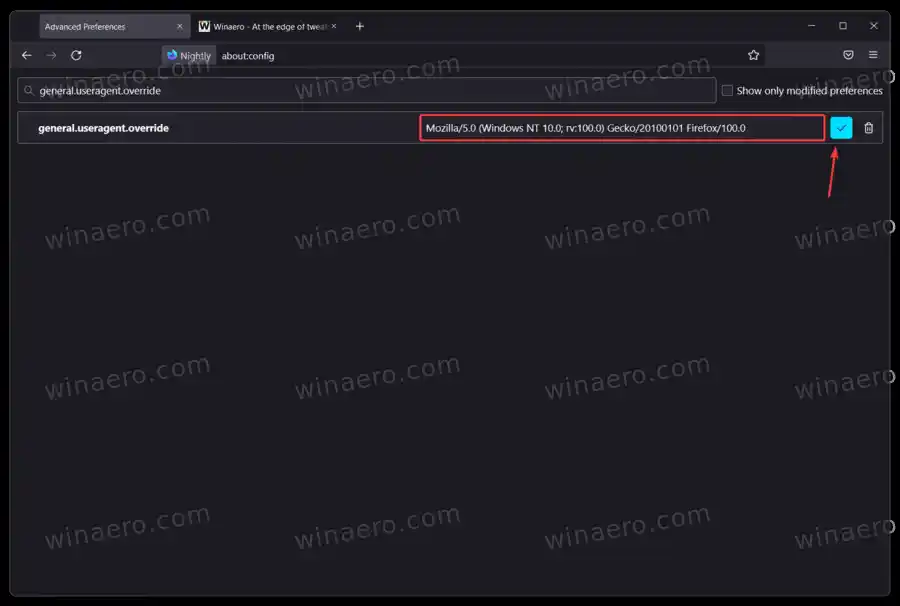La 'cadena de agente de usuario' (también conocida simplemente como 'UA') es un conjunto de identificadores que su navegador envía a un sitio web cuando abre una página. Puede contener la versión del navegador, la versión del sistema operativo, detalles sobre el motor y otra información. Al utilizar datos en la cadena del agente de usuario, los sitios web pueden adaptar el contenido de su página a su dispositivo. Por ejemplo, cargue un mensaje con una advertencia de compatibilidad o envíe otro anuncio que le solicite cambiar a Microsoft Edge o Google Chrome.
Contenido esconder La cadena del agente de usuario de Firefox 100 Habilite la cadena del agente de usuario de Firefox 100 manualmenteLa cadena del agente de usuario de Firefox 100
Mozilla ahora quiere ver cómo reaccionan los sitios web a las cadenas de agentes de usuario con tres dígitos en los números de versión. La primera versión Nightly de Firefox 100 se lanzará en marzo de 2022, lo que significa que los desarrolladores tendrán mucho tiempo para recopilar comentarios, garantizar que los sitios web funcionen correctamente con Firefox 100 y versiones posteriores y realizar los cambios apropiados si es necesario.
Para realizar el experimento y ver cómo reaccionan los sitios web a la versión 100 en la cadena del agente de usuario, Mozilla agregó una nueva configuración temporal. Te permite navegar por Internet con una versión personalizada de Firefox en UA. Mozilla dice que considera congelar la cadena del agente de usuario en Firefox 99.0 si las pruebas muestran una compatibilidad deficiente y una mala experiencia de usuario.
Habilite la cadena del agente de usuario de Firefox 100 manualmente
Si desea participar en el desarrollo y ayudar a Mozilla a dar forma al futuro de su navegador, haga lo siguiente:
- Abra Firefox, luego escriba |_+_| en la barra de direcciones.

- Reconozca los peligros potenciales y escriba |_+_| en el cuadro de búsqueda.
- Haga clic en elCambiarbotón de opción, luego haga clic en el botón con unmássímbolo.
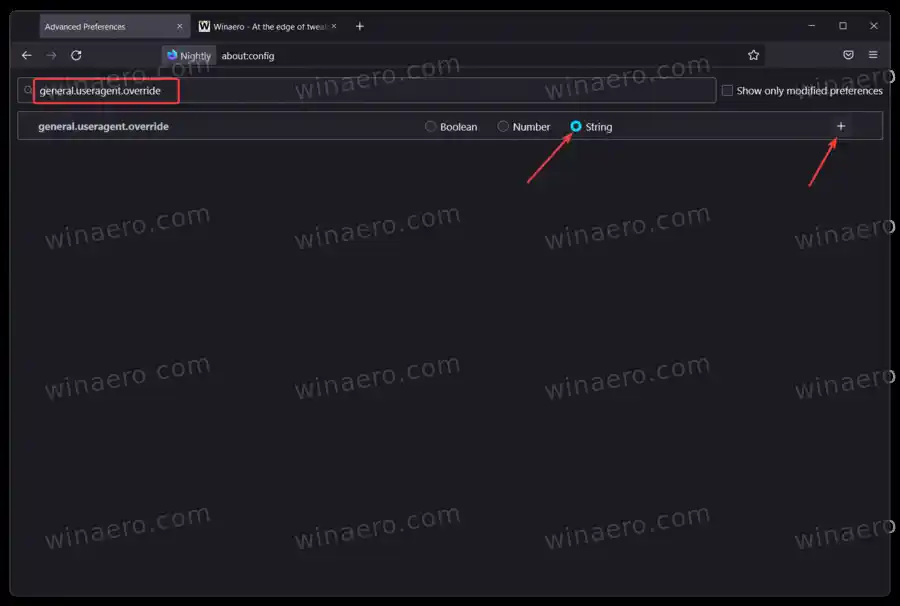
- Firefox mostrará un campo de entrada de texto, donde deberás pegar la siguiente línea: |_+_|.
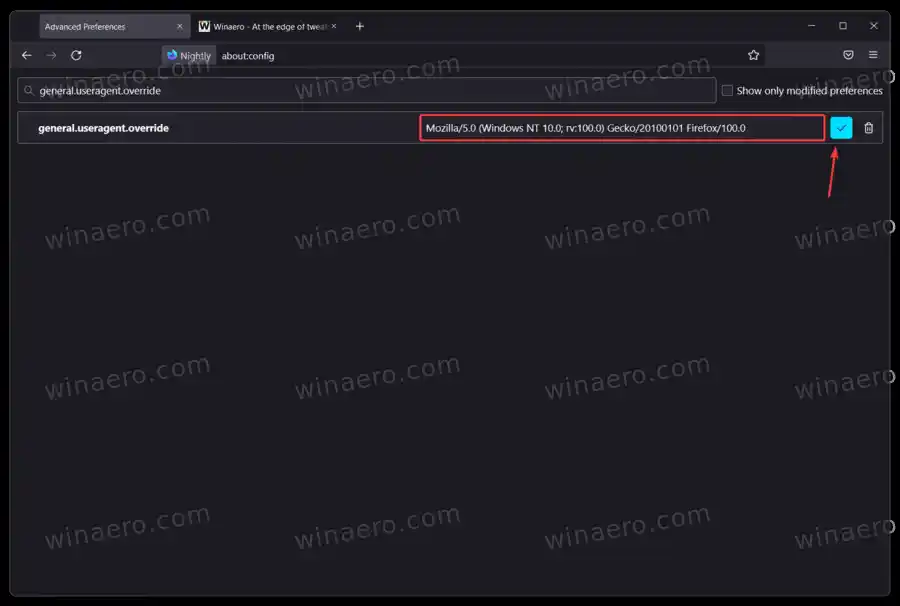
- Haga clic en el botón con un icono de marca de verificación para guardar los cambios y luego reinicie el navegador.
Ahora puedes navegar por Internet como de costumbre. Si algo sale mal y los sitios web empiezan a fallar, dejan de responder o se comportan mal, Mozilla anima a los usuarios a presentar informes sobre Bugzilla.